如何在电脑上轻松更换字体设置
来源:系统之家重装系统
2024-12-14 22:19:01
0浏览
收藏
一分耕耘,一分收获!既然都打开这篇《如何在电脑上轻松更换字体设置》,就坚持看下去,学下去吧!本文主要会给大家讲到等等知识点,如果大家对本文有好的建议或者看到有不足之处,非常欢迎大家积极提出!在后续文章我会继续更新文章相关的内容,希望对大家都有所帮助!

在现代计算机中,字体不仅仅是文字的呈现形式,更是影响可读性、设计美感和用户体验的重要因素。无论是工作文档、网页设计还是日常的社交媒体内容,选择合适的字体都能够提升整体效果。本文将详细探讨如何在电脑上更换字体设置,旨在帮助用户轻松实现个性化设置,提升视觉体验。
一、为什么需要更换字体
更换字体的原因多种多样,常见的包括:
美观性:选择合适的字体可以增强文档的吸引力,使其更具专业水平。 可读性:某些字体在屏幕上阅读体验更佳,尤其是在长时间阅读时。 个性化:用户可以根据自己的风格或品牌形象选择符合的字体,使内容更具个性。二、在不同操作系统中更换字体的方法
1. 在Windows操作系统中更换字体
在Windows系统中,更换字体的过程相对简单,用户可以按照以下步骤操作:
打开控制面板,然后选择外观和个性化。 点击字体选项,您将看到系统预装的所有字体。 选择您想要更换的字体,右键点击并选择设置为默认,或者直接在各个应用程序中进行设置。 在某些应用程序(如Microsoft Word)中,可以在字体选项中选择并应用新的字体设置。2. 在Mac操作系统中更换字体
对于使用Mac电脑的用户,操作步骤如下:
打开字体册,可以在应用程序文件夹中找到。 在字体册中浏览可用的字体,选择您想要使用的字体。 可以通过双击字体,查看其样式和使用说明;右键点击选择启用字体。 在各种文字处理应用程序(如Pages或Word)中,选择新启用的字体进行文本设置。3. 在Linux操作系统中更换字体
虽然Linux的字体管理系统有所不同,但依然可以轻松更换字体,具体步骤包括:
打开终端,使用命令行安装新字体,比如使用命令sudo apt-get install fonts-名称。 安装完成后,运行 fc-cache -f -v 命令来更新字体缓存。 在文本编辑器或其他应用程序中,可以通过字体选择界面来使用新字体。 三、在应用程序中自定义字体
除了系统级别的字体更换,用户还可以在特定应用程序中自定义字体,比如:
1. Microsoft Word
在Microsoft Word中设置字体,可以按照以下步骤操作:
打开Microsoft Word,点击上方的开始菜单。 在字体选项中,选择您想使用的字体类型和大小。 可以通过点击字体设置图标,对字体进行更多的调整,如颜色、样式等。2. Adobe Photoshop
在Adobe Photoshop中,字体的更换方式如下:
打开Photoshop,新建或打开项目。 选择文本工具,点击画布输入文字。 在顶部工具条中可以选择不同的字体,并进行样式调整。3. 网页设计中的字体应用
网页设计中,字体的设置同样重要,可以通过CSS来更改字体:
body { font-family: 'YourFontName', sans-serif; font-size: 16px; }
今天带大家了解了的相关知识,希望对你有所帮助;关于文章的技术知识我们会一点点深入介绍,欢迎大家关注golang学习网公众号,一起学习编程~
版本声明
本文转载于:系统之家重装系统 如有侵犯,请联系study_golang@163.com删除
 洪恩电脑:智能化教育时代的先锋
洪恩电脑:智能化教育时代的先锋
- 上一篇
- 洪恩电脑:智能化教育时代的先锋

- 下一篇
- 全面指南:如何轻松设置电脑启动项并优化启动速度
查看更多
最新文章
-

- 文章 · 软件教程 | 1分钟前 |
- QQ邮箱官网登录入口及网页版链接
- 283浏览 收藏
-
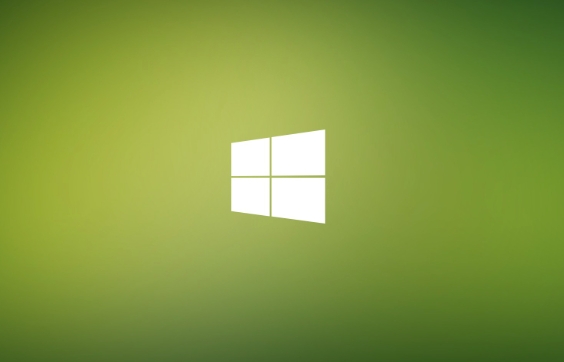
- 文章 · 软件教程 | 2分钟前 |
- Win10无法访问共享文件夹怎么解决
- 321浏览 收藏
-
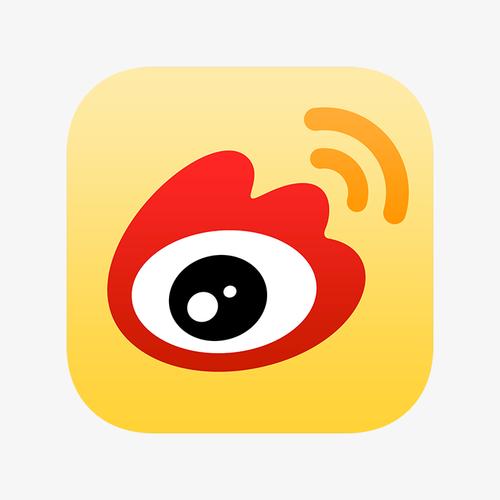
- 文章 · 软件教程 | 3分钟前 | 微博
- 微博买粉丝风险与安全提醒
- 111浏览 收藏
-
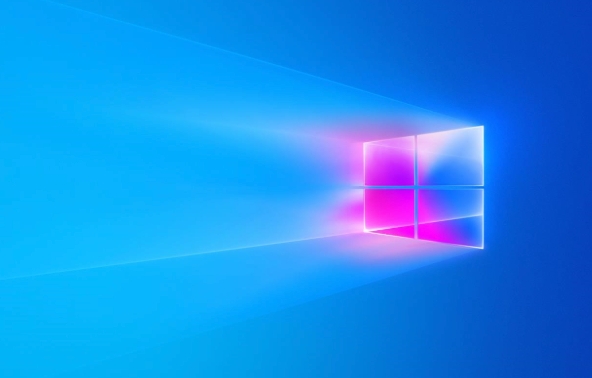
- 文章 · 软件教程 | 4分钟前 |
- PageFault蓝屏解决方法大全
- 203浏览 收藏
-

- 文章 · 软件教程 | 6分钟前 | win10 连接打印机
- Win10连接打印机教程及添加步骤
- 230浏览 收藏
-

- 文章 · 软件教程 | 7分钟前 |
- 拼多多商家保证金怎么查
- 427浏览 收藏
-
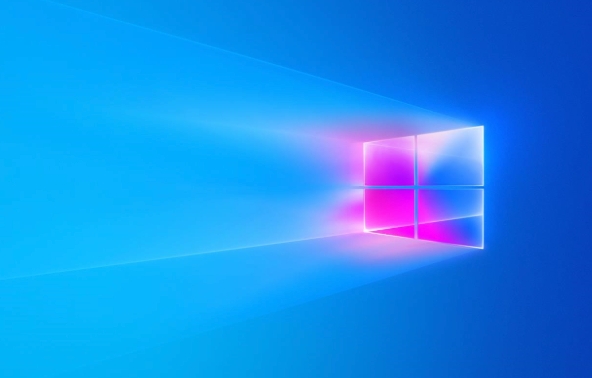
- 文章 · 软件教程 | 9分钟前 |
- Win11WSA内存优化与性能提升技巧
- 180浏览 收藏
-

- 文章 · 软件教程 | 11分钟前 |
- Win11控制面板打不开解决方法
- 410浏览 收藏
-
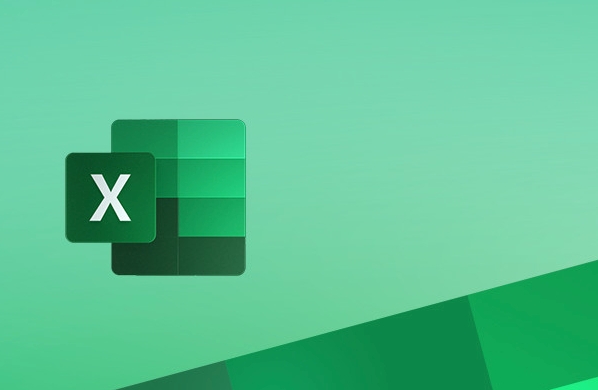
- 文章 · 软件教程 | 16分钟前 |
- ExcelPPT函数算贷款,贷款计算教程
- 118浏览 收藏
-
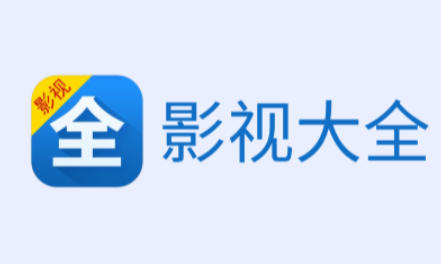
- 文章 · 软件教程 | 18分钟前 |
- 影视大全隐私设置方法详解
- 358浏览 收藏
-

- 文章 · 软件教程 | 19分钟前 |
- 高德地图回家勿扰怎么设置
- 404浏览 收藏
查看更多
课程推荐
-

- 前端进阶之JavaScript设计模式
- 设计模式是开发人员在软件开发过程中面临一般问题时的解决方案,代表了最佳的实践。本课程的主打内容包括JS常见设计模式以及具体应用场景,打造一站式知识长龙服务,适合有JS基础的同学学习。
- 543次学习
-

- GO语言核心编程课程
- 本课程采用真实案例,全面具体可落地,从理论到实践,一步一步将GO核心编程技术、编程思想、底层实现融会贯通,使学习者贴近时代脉搏,做IT互联网时代的弄潮儿。
- 516次学习
-

- 简单聊聊mysql8与网络通信
- 如有问题加微信:Le-studyg;在课程中,我们将首先介绍MySQL8的新特性,包括性能优化、安全增强、新数据类型等,帮助学生快速熟悉MySQL8的最新功能。接着,我们将深入解析MySQL的网络通信机制,包括协议、连接管理、数据传输等,让
- 500次学习
-

- JavaScript正则表达式基础与实战
- 在任何一门编程语言中,正则表达式,都是一项重要的知识,它提供了高效的字符串匹配与捕获机制,可以极大的简化程序设计。
- 487次学习
-

- 从零制作响应式网站—Grid布局
- 本系列教程将展示从零制作一个假想的网络科技公司官网,分为导航,轮播,关于我们,成功案例,服务流程,团队介绍,数据部分,公司动态,底部信息等内容区块。网站整体采用CSSGrid布局,支持响应式,有流畅过渡和展现动画。
- 485次学习
查看更多
AI推荐
-

- ChatExcel酷表
- ChatExcel酷表是由北京大学团队打造的Excel聊天机器人,用自然语言操控表格,简化数据处理,告别繁琐操作,提升工作效率!适用于学生、上班族及政府人员。
- 3640次使用
-

- Any绘本
- 探索Any绘本(anypicturebook.com/zh),一款开源免费的AI绘本创作工具,基于Google Gemini与Flux AI模型,让您轻松创作个性化绘本。适用于家庭、教育、创作等多种场景,零门槛,高自由度,技术透明,本地可控。
- 3901次使用
-

- 可赞AI
- 可赞AI,AI驱动的办公可视化智能工具,助您轻松实现文本与可视化元素高效转化。无论是智能文档生成、多格式文本解析,还是一键生成专业图表、脑图、知识卡片,可赞AI都能让信息处理更清晰高效。覆盖数据汇报、会议纪要、内容营销等全场景,大幅提升办公效率,降低专业门槛,是您提升工作效率的得力助手。
- 3846次使用
-

- 星月写作
- 星月写作是国内首款聚焦中文网络小说创作的AI辅助工具,解决网文作者从构思到变现的全流程痛点。AI扫榜、专属模板、全链路适配,助力新人快速上手,资深作者效率倍增。
- 5015次使用
-

- MagicLight
- MagicLight.ai是全球首款叙事驱动型AI动画视频创作平台,专注于解决从故事想法到完整动画的全流程痛点。它通过自研AI模型,保障角色、风格、场景高度一致性,让零动画经验者也能高效产出专业级叙事内容。广泛适用于独立创作者、动画工作室、教育机构及企业营销,助您轻松实现创意落地与商业化。
- 4218次使用
查看更多
相关文章
-
- pe系统下载好如何重装的具体教程
- 2023-05-01 501浏览
-
- qq游戏大厅怎么开启蓝钻提醒功能-qq游戏大厅开启蓝钻提醒功能教程
- 2023-04-29 501浏览
-
- 吉吉影音怎样播放网络视频 吉吉影音播放网络视频的操作步骤
- 2023-04-09 501浏览
-
- 腾讯会议怎么使用电脑音频 腾讯会议播放电脑音频的方法
- 2023-04-04 501浏览
-
- PPT制作图片滚动效果的简单方法
- 2023-04-26 501浏览




